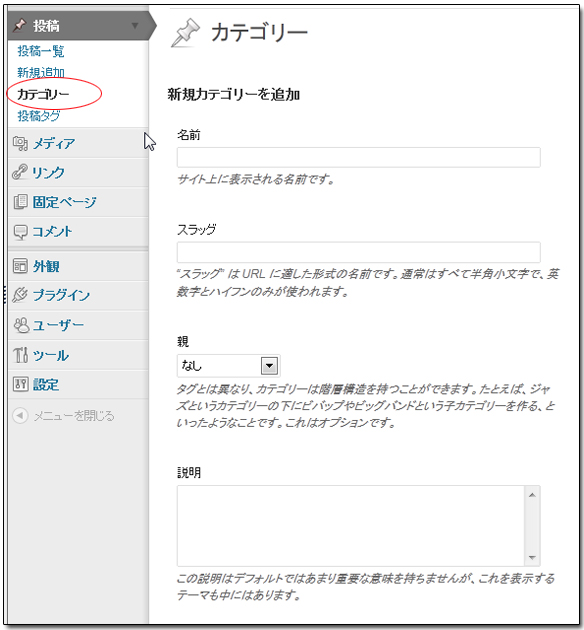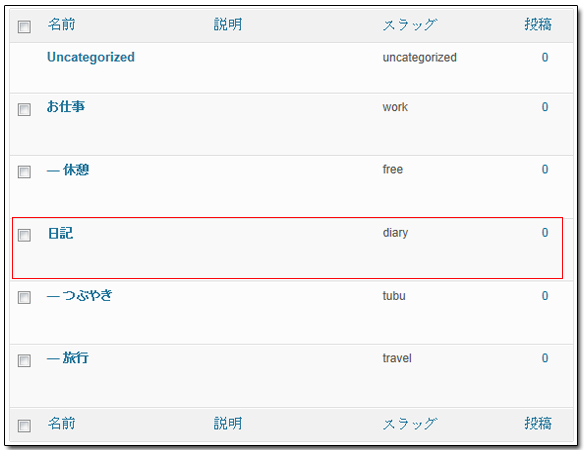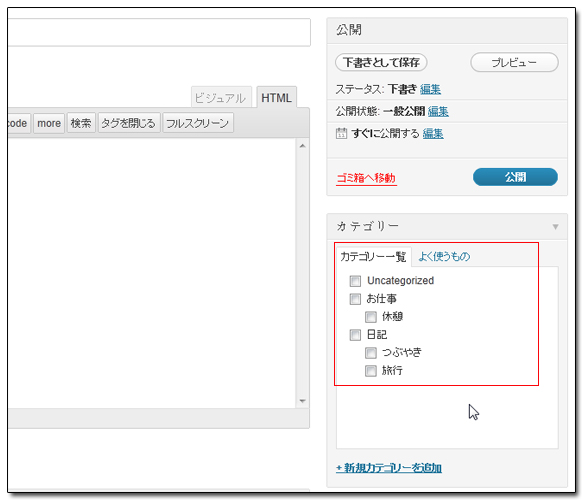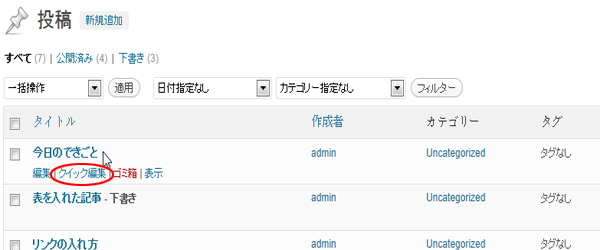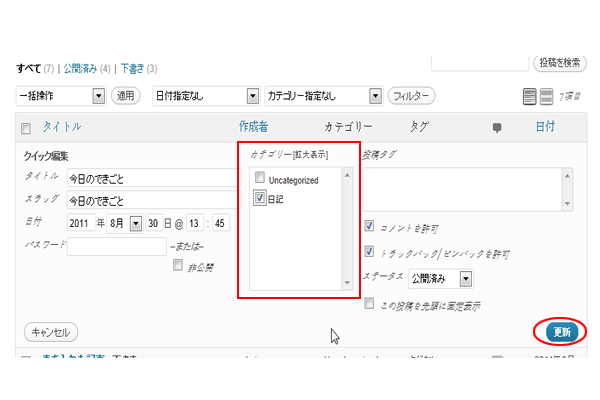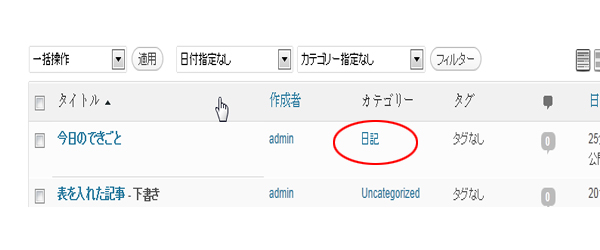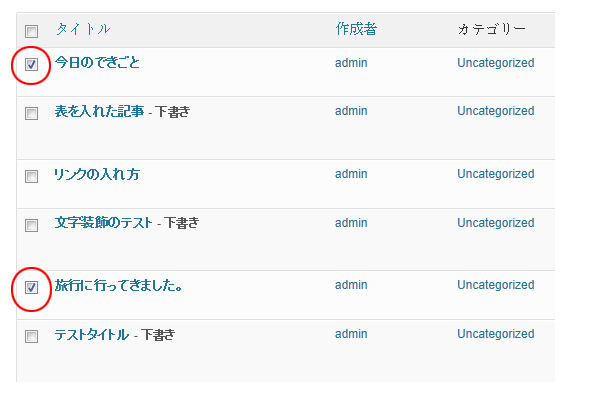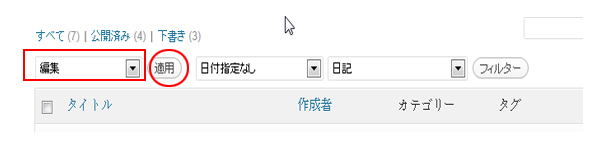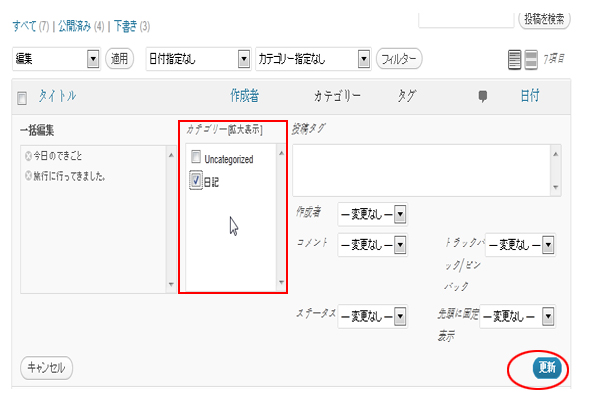投稿にカテゴリーを付ける
カテゴリーはブログでよく使われる機能です。
投稿を話題毎に整理することができます。
ワードプレスで投稿にカテゴリーを作るには、管理画面の投稿メニューから「カテゴリー」を選択します。
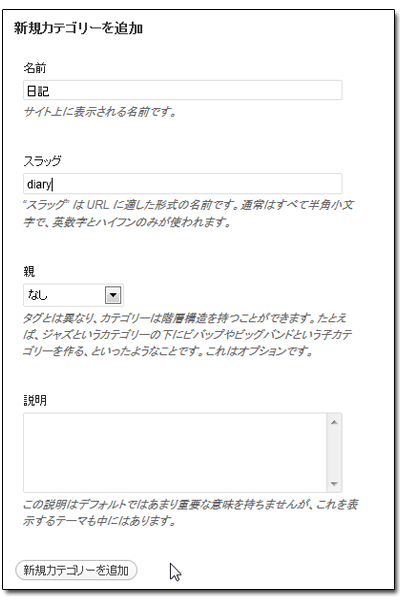
カテゴリーの管理画面が出てくるので、名前、スラッグをそれぞれ入力します。
入力が終わったら「新規カテゴリーの追加」をクリックします。
ここで出てくるスラッグはカテゴリーURLとなります。
カテゴリーに登録した記事が一覧に表示されるページに登録したスラッグが入ります。
例えば上の例では日記のカテゴリーのスラッグにを「diary」と入力しているので、日記のカテゴリーに登録した投稿は
http://ドメイン/category/diary/
にまとめられます。
スラッグは必ず半角英数字とハイフンで入力してください。
実際に投稿にカテゴリーをつけてみましょう。
1、新規投稿にカテゴリーを付ける場合
新しく投稿を追加する場合は新規投稿画面に移動します。
記事を書いた後公開を押す前に、画面右側にあるカテゴリーにチェックマークを入れます。
2、既にある投稿のカテゴリーを付ける
投稿メニューの「投稿一覧」に移動します。
一つの投稿にカテゴリーを付ける場合は、「クイック編集」を使います。
投稿のタイトルにマウスを近づけるとすぐ下にメニューが出てきます。
その中に「クイック編集」があるのでクリックします。
クイック編集のメニューの中にある「カテゴリー」で付けたいカテゴリーのチェックボックスにチェックを入れます。
カテゴリーを外すときはチェックボックスのチェクを外します。
最後に更新を押すと、カテゴリーが変更されます。
複数の投稿のカテゴリーを編集する場合には、一括操作を利用します。
投稿一覧の画面で、編集したい投稿にチェックを付けます。
次にタイトルに上にあるプルダウンを「編集」にして適用ボタンをクリックします。
すると先程と同じように編集メニューが現れるので、カテゴリーにチェックをつけて更新します。
これで投稿のカテゴリーが変更されました。